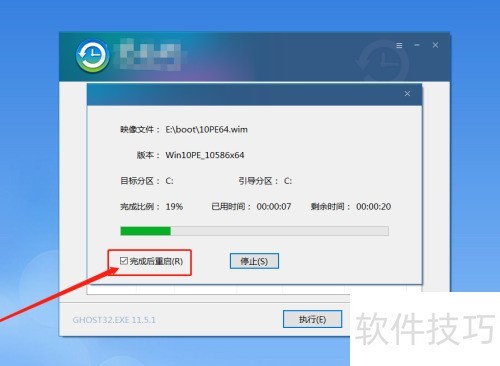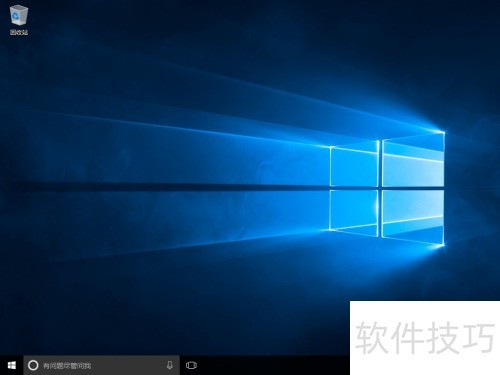提到重装系统,不少人觉得需要专业技能。其实只需一个U盘,把winpe系统写入其中,让电脑从U盘启动进入winpe环境,就能轻松完成系统重装操作,非常简单方便,大家都可以尝试一下。
1、 下载解压winpe制作工具,用U盘(建议8G以上)制作启动盘。
2、 将U盘连接至电脑,开启winpe制作工具,通常它会自动识别U盘。
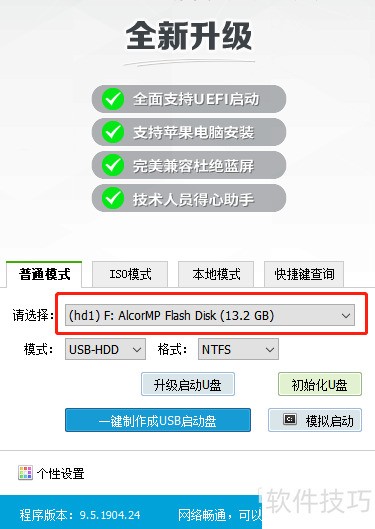
3、 通常选择USB-HDD模式和NTFS格式。如果设备较旧,建议选用USB-ZIP模式。
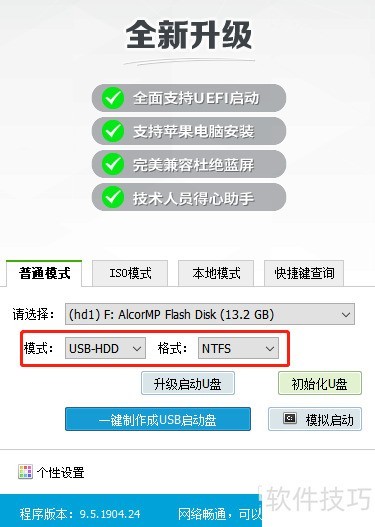
4、 选择U盘、模式和格式,点击一键制作启动盘即可完成操作。
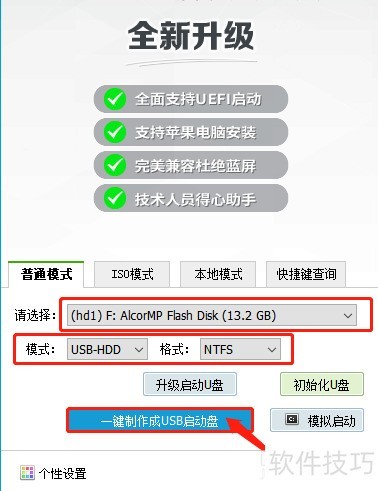
5、 随后弹出格式化提示,点击确定即可进入下一步操作。
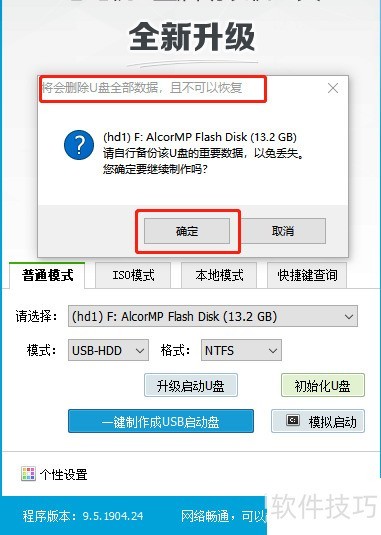
6、 制作完成后,点击弹窗中的确定按钮即可。
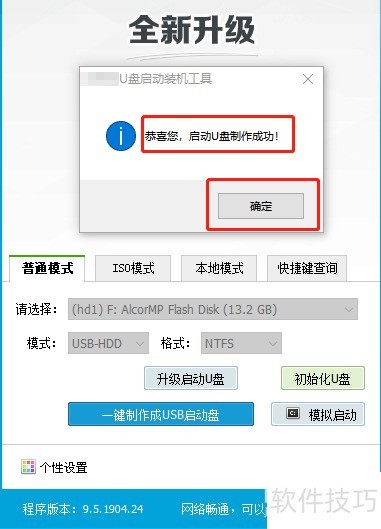
7、 接着,转到快捷键查询,查找目标电脑型号的U盘启动快捷键,并做好记录。
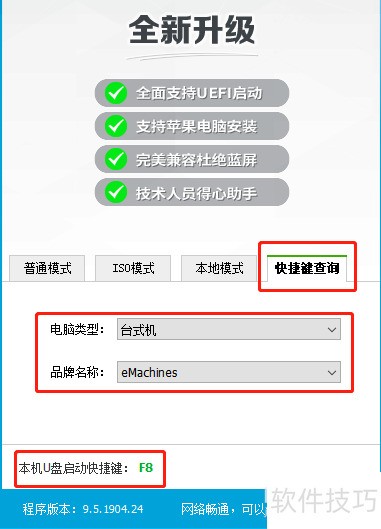
8、 下载win10镜像系统,存入U盘启动盘,或放于电脑非系统盘的其他分区(系统盘通常是C盘)。
9、 将U盘插入电脑,启动或重启后,开机画面出现时快速按下启动键,进入设置界面,选择U盘作为第一启动项,按回车键进入winpe主菜单。

10、 选择Win10X64PE(内存2G以上),按下回车键继续操作。

11、 进入WinPE桌面,打开老毛桃一键装机工具,按图示勾选,选择已下载的系统镜像,安装位置为C盘,点击执行,随后跳转至第五步操作。
12、 (如果没有下载镜像系统,请继续进行到第4步)
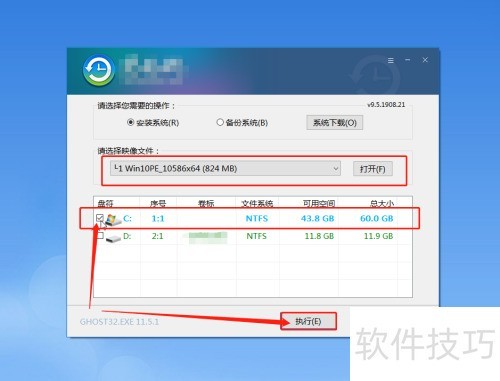
13、 确保电脑已连接网络,在一键装机界面里选择系统下载,挑选所需镜像,点击下一步,下载完毕后点击立即安装。
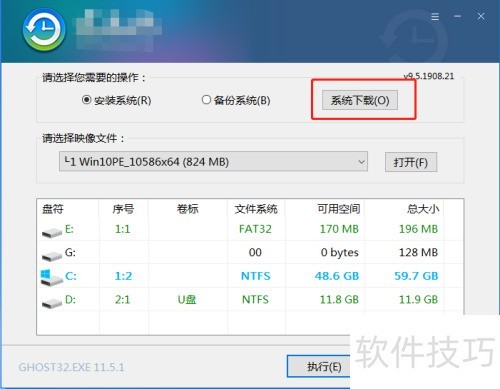
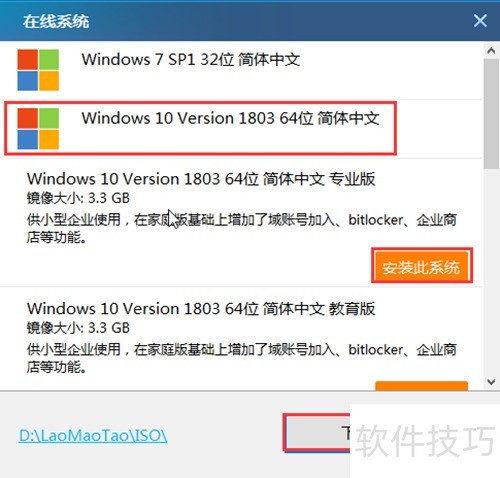
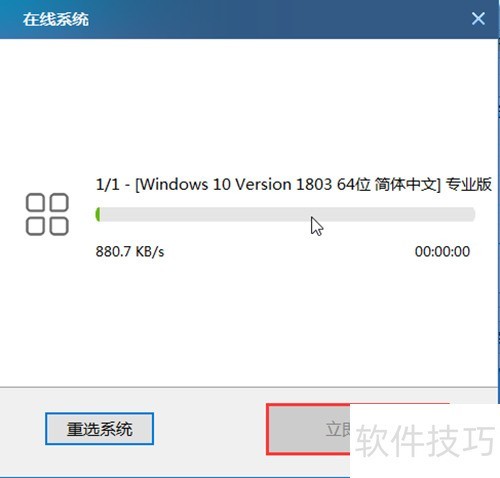
14、 一键还原窗口出现时,默认勾选复选框,点击是继续操作。
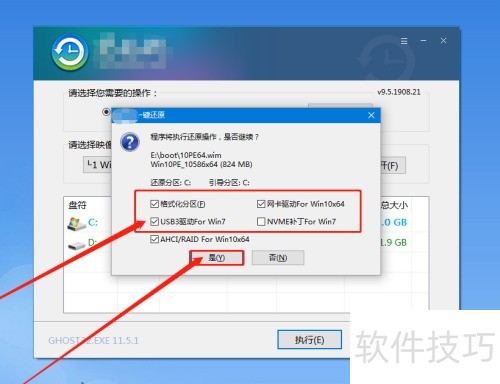
15、 安装时,按照提示重启电脑,拔下U盘,系统将自动部署,请耐心等待。最终进入Win10桌面,即表示重装成功。